怎样把桌面上的微信隐藏起来 如何把电脑桌面的微信图标隐藏
更新时间:2024-04-26 08:50:34作者:jiang
在日常工作或学习中,桌面上常常会堆满各种图标,其中微信图标可能是我们使用频率最高的一个,有时候我们希望将桌面整理得更加简洁,但又不想删除微信图标。那么该怎样才能将电脑桌面上的微信图标隐藏起来呢?下面我们将介绍几种简单的方法来帮助你隐藏微信图标,让桌面更加清爽整洁。
操作方法:
1.右击【微信】,选择【重命名】,将快捷方式重命名为 "wx"
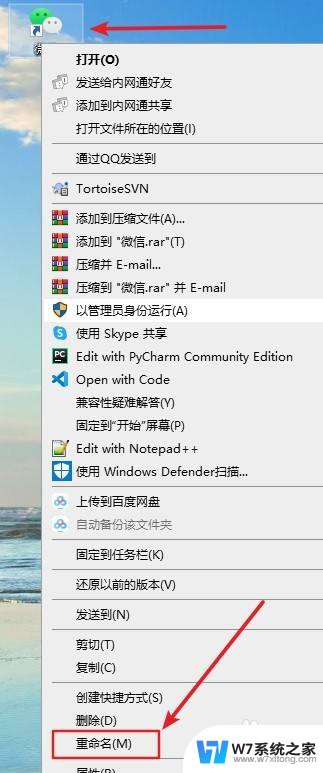
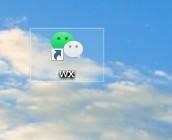
2.打开 C:\Windows\System32文件夹,将桌面上的快捷方式拖进来(相当于剪切。粘贴)

3.此时,桌面上的【微信】快捷方式已经没了,下面我们如何打开呢?
步骤如下:
1.右击【开始】选中【运行】
或者
用win+R快捷键
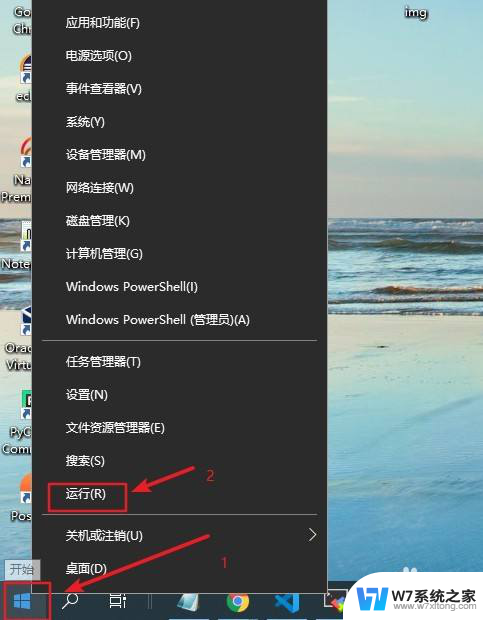
4.在弹出框中输入"wx"后点解【确定】,即可启动微信

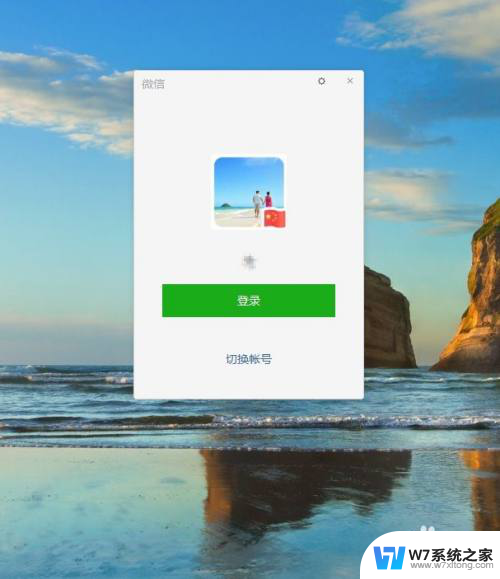
以上就是如何隐藏桌面上的微信的全部内容,不熟悉的用户可以根据小编的方法来操作,希望能够帮助到大家。
怎样把桌面上的微信隐藏起来 如何把电脑桌面的微信图标隐藏相关教程
-
 微信图标怎样桌面隐藏起来 怎样隐藏电脑任务栏上的微信图标
微信图标怎样桌面隐藏起来 怎样隐藏电脑任务栏上的微信图标2025-03-18
-
 如何把电脑桌面图标全部隐藏 桌面所有图标隐藏方法
如何把电脑桌面图标全部隐藏 桌面所有图标隐藏方法2024-04-18
-
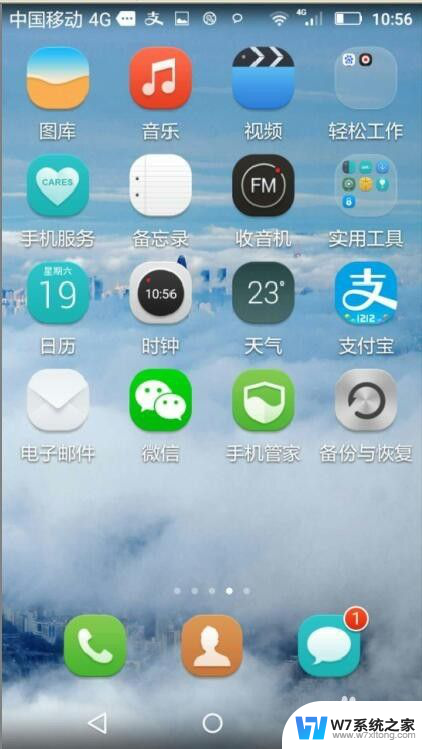 华为手机怎样把桌面微信隐藏 华为手机隐藏桌面图标的步骤
华为手机怎样把桌面微信隐藏 华为手机隐藏桌面图标的步骤2024-02-20
-
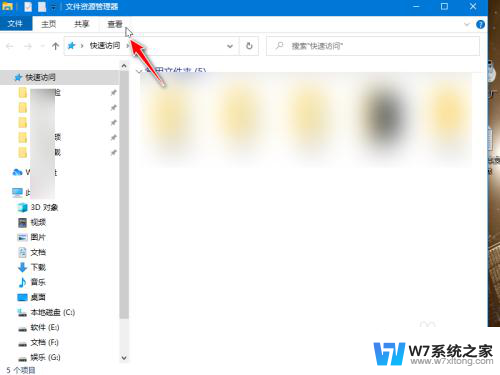 图标被隐藏了怎么找出来 电脑桌面图标隐藏怎么找回
图标被隐藏了怎么找出来 电脑桌面图标隐藏怎么找回2024-08-02
- 桌面app怎么隐藏 怎样将电脑桌面上的应用程序隐藏
- 电脑隐藏桌面图标怎么恢复 电脑桌面图标隐藏 找回方法
- 微信图标怎么显示在桌面上 怎么把微信图标固定在电脑桌面上
- 桌面隐藏文件夹怎么显示出来 如何在电脑桌面找回隐藏的文件夹
- 电脑屏幕隐藏的图标怎么还原 如何恢复电脑隐藏的图标到桌面
- 把软件隐藏了,该怎么打开? 怎样显示隐藏的电脑应用软件
- 电脑突然没有蓝牙功能了 电脑蓝牙连接功能不见了
- 耳机连电脑没有麦克风 耳机插电脑只有声音没有麦克风
- 单元格如何设置下拉框选项 Excel单元格下拉选项设置方法
- 电脑怎么看有没有固态硬盘 怎么辨别电脑中的固态硬盘
- 苹果11怎么截屏截长图 苹果11手机截长图方法
- 右击鼠标没有新建选项 Windows电脑鼠标右键没有新建文件夹选项
电脑教程推荐
- 1 单元格如何设置下拉框选项 Excel单元格下拉选项设置方法
- 2 电脑怎么看有没有固态硬盘 怎么辨别电脑中的固态硬盘
- 3 右击鼠标没有新建选项 Windows电脑鼠标右键没有新建文件夹选项
- 4 华为智慧屏在哪里打开 华为手机智慧识屏如何开启
- 5 压缩文件电脑怎么解压 压缩文件夹解压软件
- 6 微博怎么删除最近访问记录 微博经常访问列表删除方法
- 7 微信图标没有了怎么办 微信图标不见了怎么办
- 8 windows81企业版激活密钥 win8.1企业版密钥激活步骤
- 9 比windows不是正版怎么办 电脑显示此windows副本不是正版怎么办
- 10 网络连接正常但无法上网是什么原因 电脑显示网络连接成功但无法上网